随着科技的不断发展,电脑已经成为我们日常生活中不可或缺的一部分。然而,有时候我们可能会遇到一些显卡驱动问题,导致电脑性能下降或者出现画面不流畅的情况。为了解决这个问题,重新安装显卡驱动是一个常见的解决方法。本文将为您介绍如何轻松重新安装显卡驱动,以提升您电脑的性能和画面质量。
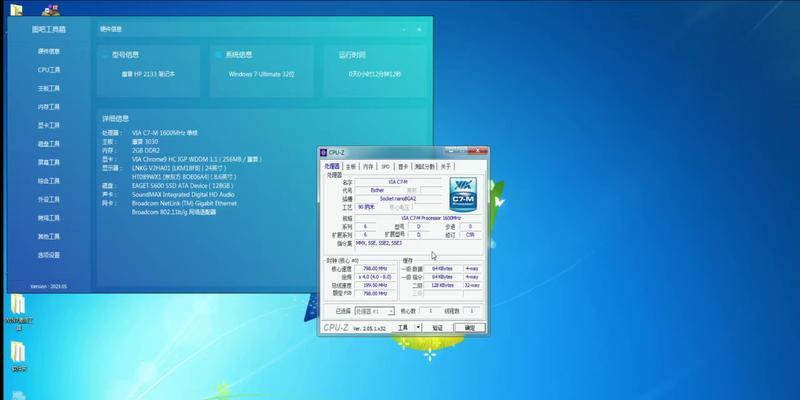
一、确保备份数据和准备工具
1.备份重要数据:重新安装显卡驱动可能会导致数据丢失,因此在进行操作之前,请务必备份您的重要数据。
2.下载驱动程序:在重新安装显卡驱动之前,您需要先下载适用于您的显卡型号的最新驱动程序。您可以从官方网站或者厂商提供的驱动下载页面上获取到。
二、卸载旧的显卡驱动
1.进入设备管理器:在Windows操作系统中,您可以通过在开始菜单中搜索“设备管理器”来打开设备管理器。
2.找到显卡驱动:在设备管理器中,找到“显示适配器”一栏,展开后会显示您当前使用的显卡驱动。
3.卸载驱动程序:右键点击您当前使用的显卡驱动,选择“卸载设备”选项,按照提示完成驱动程序的卸载。
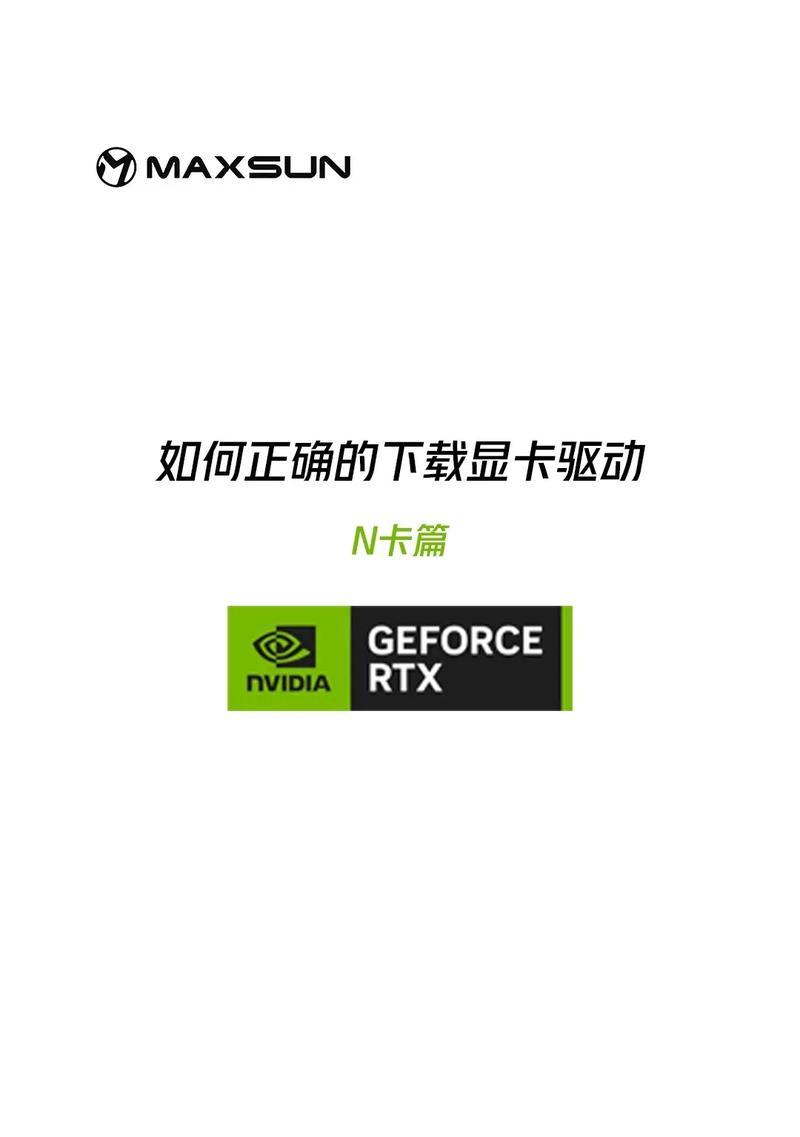
三、安装最新的显卡驱动
1.运行安装程序:双击之前下载好的显卡驱动安装程序,并按照安装向导进行操作。
2.选择自定义安装:在安装向导中,选择自定义安装选项,以确保您能够对安装过程进行更详细的配置。
3.删除旧的驱动文件:在自定义安装选项中,勾选“执行干净的安装”或“删除旧的驱动文件”,以清除之前安装的残留文件。
4.选择适合您的选项:根据您的需求和显卡型号,选择适合您的驱动组件和附加功能,然后点击“下一步”继续安装。
5.等待安装完成:安装程序将会自动完成剩余的安装过程,请耐心等待直到安装完成。
四、重启电脑并测试效果
1.重启电脑:安装完成后,重新启动您的电脑,以使新的显卡驱动生效。
2.测试显卡性能:重新安装显卡驱动后,您可以进行一些性能测试,以确保新驱动的安装没有出现任何问题。
重新安装显卡驱动是解决电脑画面不流畅或性能下降问题的有效方法。本文介绍了备份数据和准备工具、卸载旧的显卡驱动、安装最新的显卡驱动以及重启电脑并测试效果的步骤。希望通过本文的指南,您能够轻松解决显卡驱动问题,提升电脑的性能和画面质量。





